Reklāma
sistēmas teknē Pārvaldiet un sakopiet Windows 7 sistēmas teknēIkviens Windows lietotājs ir redzējis, ka laika gaitā Windows sistēmas tekne (pazīstama arī kā paziņojumu apgabals) ir pārblīvēta. Iepriekš mēs esam apsvēruši traucējošu darbvirsmas paziņojumu atspējošanu, bet kas notiks, ja pašas ikonas būs ... Lasīt vairāk iespējams, ir viena no viszemāk novērtētajām Windows uzdevumjosla 7 noderīgas rīkjoslas, kuras varat pievienot Windows uzdevumjoslaiWindows darbvirsma var būt īpaši produktīva darba vieta. Vietējās rīkjoslas var palīdzēt to padarīt vēl efektīvāku, novietojot īsceļus un informāciju pa rokai. Apskatīsim tuvāk. Lasīt vairāk . Ikonas apzīmē darbojas programmas vai sistēmas funkcijas, ar kurām jūs varat manipulēt. Neapstrādātam sistēmas tekne atrodas ekrāna apakšējā labajā pusē, tajā arī norādot datumu un laiku.
Dažas sistēmas teknes ikonas neko nedara, bet tur sēž, līdz tās aizverat. Citiem ir uznirstošās izvēlnes ar iestatījumu funkcijām ikreiz, kad ar peles labo pogu noklikšķiniet uz ikonas. Labi piemēri ir Skype, Dropbox, Google Drive, CCleaner un jebkura pretvīrusu pakete, kuru jūs, iespējams, esat instalējis.
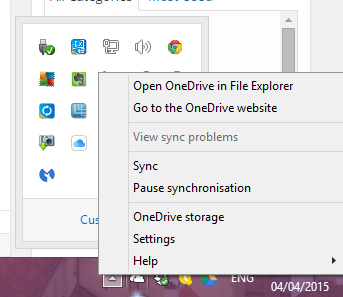
Bet ir arī pieejama cita programmatūra, kas sistēmas teknē pievieno kādu noderīgu funkcionalitāti, padarot to par patiesi sliktu zēnu OS. Šeit ir 9 no tiem, kas noapaļoti jūsu lasīšanas priekam.

Vai jūs bieži atrodaties attēlu augšupielādē vietnē attēlu mitināšanas vietnes 6 Imgur attēlu augšupielādes un koplietošanas alternatīvasIr viegli aizmirst, ka bezmaksas attēlu mitinātāji joprojām ir dzīvotspējīgs un noderīgs pakalpojums daudziem tiešsaistes lietotājiem. Praktiski katrs IM un SMS klients atbalsta attēlu sūtīšanu. Acīmredzot to dara arī e-pasts. Lasīt vairāk piemēram, Imgur vai Photobucket? Ja tā, jums patiks šī mazā lietotne, kas ir paredzēta, lai attēlu nosūtīšana Imgur būtu pēc iespējas vienkāršāka un nesāpīgāka.
Varat vilkt attēlu uz hiperstausta loga, noklikšķiniet uz pogas “Pārlūkot”, lai atrastu attēlu datorā, vai tvert ekrānuzņēmumu Salīdzināti 4 labākie ekrānuzņēmumu izveides rīkiCTRL + SHIFT + 4. Trīs taustiņi - tas ir viss, kas nepieciešams perfektu ekrānuzņēmumu izveidošanai. Tam nav jābūt apgrūtinājumam! Izmēģiniet šos uzlabotos ekrāna notveršanas rīkus, un jūs nekad neatskatīsities atpakaļ. Lasīt vairāk izmantojot pievienotās pogas. Lai kā jūs to darītu, attēls sekundēs tiek tūlīt augšupielādēts Imgur, un Imgur tiešā saite tiek kopēta pievienotajā lodziņā “Attēlu saites”. Tas arī atvērs šo saiti jaunā cilnē / logā.
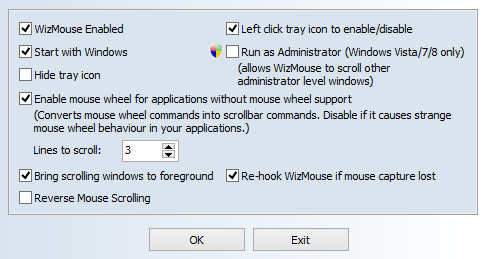
Tā ir situācija, kuru mēs visi esam piedzīvojuši. Pārvietojot peli pāri, lai pārvietotu logu, vai noklikšķiniet uz aizvērtas cilnes (vai aizvērt lietotni), pēc tam atklājat, ka fokuss ir nepareizs logs. Kas nozīmē, ka jums pēc tam ir jānoklikšķina uz tā, ko vēlaties aizvērt, un pēc tam aizveriet to ar peli. Labi, tas ir tikai jautājums vai milisekundēs, bet tomēr… tas pēc kāda laika kļūst mazliet kaitinošs. Tad Wizmouse uz glābšanu.
Ja ir iespējota Wizmouse, varat izmantot peli, lai aizvērtu visu, ko vēlaties, vispirms nenoklikšķinot uz tā, lai to izvirzītu priekšplānā. Veic vienu darbu, bet dara to labi, un noņem vienu mazu skaitļošanas kairinātāju.
Protams, Windows 10 to dara automātiski Kā jaunināt uz Windows 10, izmantojot Windows atjaunināšanuWindows 10 tiek piedāvāts kā bezmaksas Windows 7 un Windows 8.1 jauninājums. Kad esat gatavs jaunināšanai, varat izmantot Windows atjaunināšanu un saglabāt visas instalētās programmas un iestatījumus neskartus. Lasīt vairāk .

Ja es būtu šīs lietotnes izstrādātājs, es tai būtu piešķīris vairāk sliktu vārdu, piemēram, App Annihilator vai Software Stomper. SuperF4 uzpūšas kā vilks un nogalina visu procesu, kas notiek priekšplānā. Tātad noklikšķiniet uz lietotnes loga, pēc tam noklikšķiniet uz īsinājumtaustiņš Windows īsinājumtaustiņi 101: galvenais ceļvedisTastatūras īsceļi var ietaupīt daudz laika. Apgūstiet universālos Windows īsinājumtaustiņus, tastatūras trikus konkrētām programmām un dažus citus padomus, lai paātrinātu darbu. Lasīt vairāk CTRL + ALT + F4, lai to uzreiz skatītos. Tomēr atcerieties vispirms saglabāt darbu.
ALT + F4 lūdz ļoti pieklājīgi apmaldīties, un lietotne var izlemt, vai spēlēt jauki. CTRL + ALT + F4 ar SuperF4 palīdzību liek sasniegt ceļu, neatkarīgi no tā, vai viņš to vēlas vai nevēlas.
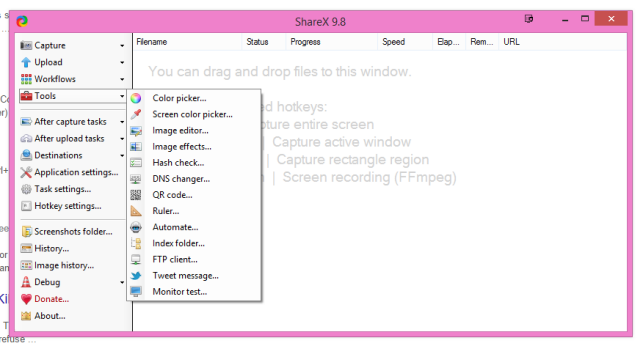
Vai esat iekļuvis ekrāna tveršana un pārraidīšana Rādiet, nestāstiet! 3 labākie bezmaksas ekranēšanas rīki operētājsistēmai WindowsViņi saka, ka attēls ir tūkstoš vārdu vērts, tāpēc videoklipam jābūt nenovērtējamam - un ir reizes, kad video ir ērtāks un efektīvāks nekā vienkārši vārdi. Ekrāna apraide, kas pazīstama arī ... Lasīt vairāk ? Ja tā, apskatiet GetShareX, kas jūs pārvērš par tverto un lielo vecmeistaru.
Ekrānuzņēmumus var komentēt, rediģēt un modificēt, izmantojot plašu funkciju klāstu. Ekrāna pārraides tiek uzņemtas MPEG formātā vai pārvērstas par animētu GIF. Pēc tam augšupielādējiet attēlu mitināšanas vietnēs, piemēram, Imgur, vai failu mākoņa sinhronizācijas pakalpojumos, piemēram, Dropbox. Visbeidzot iegūstiet URL kā īsu URL vai kā QR kodu.

Es tiešām priecājos, ka atradu šo, jo skaņas iestatījumi mani vadīja ballistiski. Es izmantoju savas austiņas runājam Skype 10 padomi, kā padarīt jūs efektīvāku Skype lietotājuSkype var darīt vairāk, nekā jūs domājat. Ar šo rakstu jūs uzzināsit visu par tā labākajām slēptajām un uzlabotajām funkcijām. Tā ir Skype produktivitātes rokasgrāmata. Lasīt vairāk un Google Hangouts, un pēc tam es izmantoju savus skaļruņus, lai klausītos mūziku un skatītos TV programmas un filmas.
Bet, kad izmantoju skaļruņus, lai zvana laikā varētu pārslēgt to uz austiņām, man vajadzētu doties uz izvēlni Sākt, izvēlēties audio iestatījumus un pēc tam noklikšķināt uz austiņām. Pēc zvana pēc atgriešanās pie audio iestatījumiem un vēlreiz noklikšķiniet uz skaļruņiem!
Izmantojot skaņu slēdzi, varat piešķirt karsto taustiņu, lai pārslēgtos starp dažādām skaņas ierīcēm, un jums nav jāiet visur, kur atrodas kādi audio iestatījumi.

Tekstapstrādē un e-pastos ir daudz dažādu formatēšanas veidu. Atstājot neskaitāmo fontu skaitu, jums ir arī dažādu izmēru fonti, treknrakstā, slīpraksts, pasvītrojums, krāsas, tīmekļa saites, e-pasta adreses, iegultie attēli... .. saraksts turpinās. Un, ja jums ir ieradums kopēt un ielīmēt dažādus formatēta teksta fragmentus no vienas vietas uz otru (sakiet no e-pasta uz Word dokumentu), tad jūs zināt, cik nomākta tas var būt, kad viss ir nevienmērīgs.
PureText dod jums iespēju pārvērtiet formatēta teksta gabalu vienkāršā tekstā 5 veidi, kā noņemt formatējumu, kopējot un ielīmējot tekstuLūk, kā kopēt un ielīmēt bez formatēšanas gan Windows, gan Mac, izmantojot vairākas ērtas metodes. Lasīt vairāk . Vienkārši izceliet tekstu un nokopējiet to starpliktuvē 5 padomi, kā pārvaldīt Windows starpliktuvi kā profesionāliStarpliktuve, kas labāk pazīstama kā kopēšana un ielīmēšana - rīks studentiem, lai paceltu fragmentus no Wikipedia, var ietaupīt daudz mašīnrakstīšanas laika. Mēs parādīsim, kā to izmantot kā profesionāli. Lasīt vairāk . Pēc tam nospiediet iepriekš iestatīto karsto taustiņu, un pēc tam teksts tiks noņemts, lai būtu tikai vienkāršs vecais teksts, kas ir gatavs ielīmēšanai visur, kur tas ir nepieciešams.
Mikroautobuss [vairs nav pieejams]

Vai jūs esat tāds datora lietotājs, kuram patīk pilnīgi skaidra darbvirsma, kurā nav nekā? Pretstats mūsu pašu Metjū Hjūssam, kura darbvirsma izskatās šādi:

Jā, es zinu, arī es esmu traumēts. Jebkurā gadījumā, ja jūs esat līdzīgs man un jums patīk jauki, tīri galddatori, tad MiniBin ir labs veids, kā noņemt no darbvirsmas arī atkritumu tvertni.
Kad tas būs uzstādīts, tas atradīsies jūsu sistēmas teknē, un no turienes jūs varat atvērt un iztukšot atkritumu tvertni.
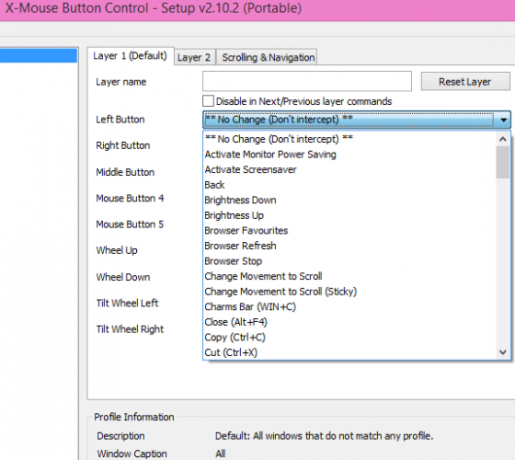
Šeit jūs varat dot datora pelei dažus steroīdus un to patiešām palielināt. X-Mouse Button Control sniedz jums iespējamo sarakstu pogas uz peles X-Mouse Button Control ļauj piesaistīt peles pogām jaunas funkcijas [Windows]Kā parasts spēlētājs es zinu, cik svarīga perifērai ir pele. Pele piedāvā tik daudz vadības iespēju, un atšķirībā no noteiktiem tastatūras apgabaliem jūsu roka praktiski vienmēr balstās uz ... Lasīt vairāk (pieņemot, ka peles tās ir), un katrai pogai var piešķirt dažādas darbības. Tātad mana kreisās puses poga aktivizē manu Electric Sheep ekrānsaudzētāju, un labās puses poga iedarbina kafijas automātu. Tiešām.
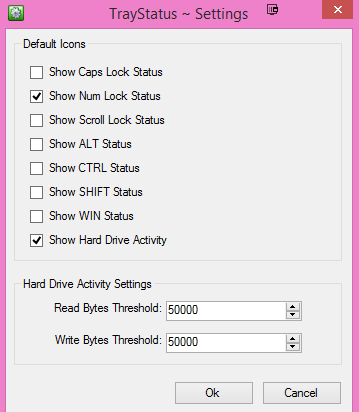
Vai jums vienmēr rodas jautājums, vai ir ieslēgta ciparu atslēga vai burtu atslēga? Vai jūs domājat rakstīt “sveiks” un beigties ar HELLO? Paplātes statuss parāda sistēmas sistēmas teknē atsevišķas mazas ikonas, kas parāda šo:
- Ciparu bloķēšanas statuss
- Caps Lock statuss
- Ritināšanas bloķēšanas statuss
- ALT atslēgas statuss
- CTRL atslēgas statuss
- Shift taustiņa statuss
- Windows atslēgas statuss
- Cietā diska darbība ar pašreizējo ātrumu
Vienkārši iespējojiet tos, kurus vēlaties redzēt, un atstājiet pārējos atspējotus.
Sistēmas teknes skaistums ir tāds, ka tā var būt tik minimāla vai tik iesaiņota, cik vēlaties. Kurā nometnē jūs iekļūstat, un kādas programmas mēs atrast, ja mēs skatītos uz jūsu Windows sistēmas teknē?
Attēla kredīts: Izmantojot Shutterstock, īsinājumtaustiņš ar roku
Marks O'Nīls ir ārštata žurnālists un bibliofils, kurš kopš 1989. gada izdod publikācijas. Sešus gadus viņš bija MakeUseOf galvenais redaktors. Tagad viņš raksta, dzer pārāk daudz tējas, ar savu suni rok ar rokām un vēl raksta. Jūs varat atrast viņu Twitter un Facebook.


